
Remotely Saveを使ったObsidian同期スタイル
Remotely Saveを使ったObsidianの同期スタイルが落ち着いたのでまとめてみました。
Obsidianのデータ同期はRemotely Saveで落ち着いた
あれこれと模索していたObsidianのデータ同期ですが、今年の6月にRemotely Saveというプラグインを使った同期方法を知り、Remotely Saveを使ったデータ同期を試していました。
Remotely Saveを使ったデータ同期の現状
2023年12月のRemotely Saveを使ったデータ同期の現状は下記の通りです。
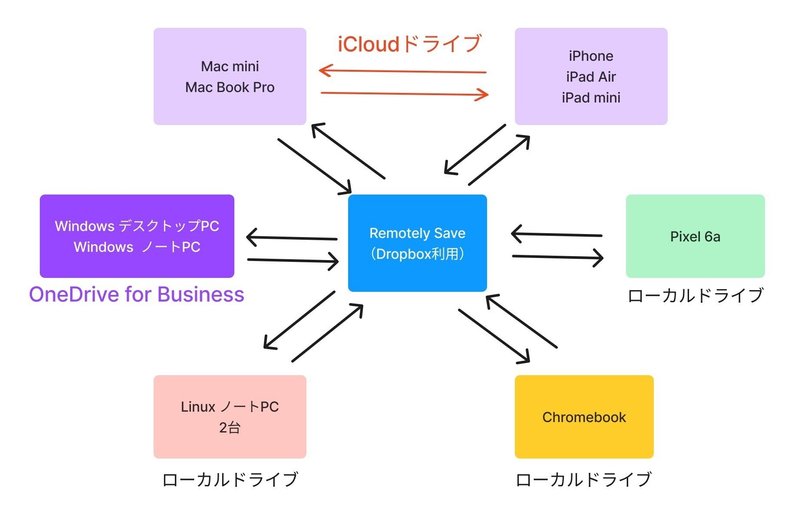
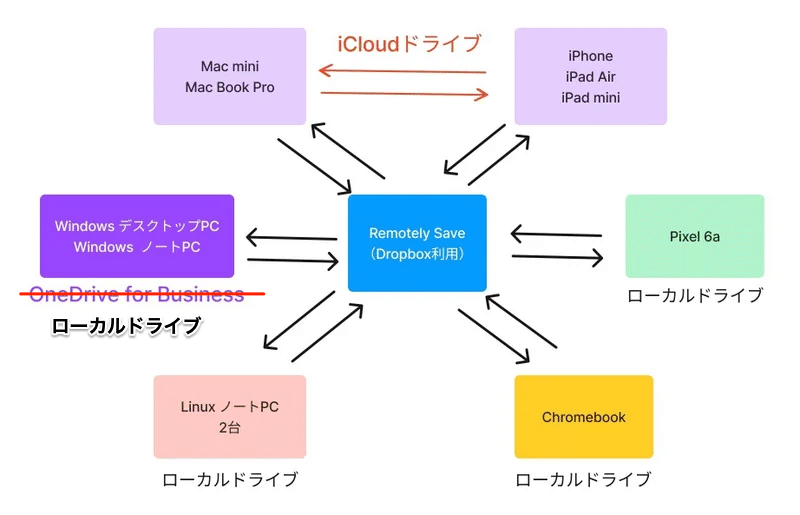
Obsidianを利用しているデバイスではすべてRemotely Saveを使って同期するようにしていますが、デバイス内でのデータの置き場はOSによって違います。
MacとiPhone、iPad
MacとiOSデバイスはiCloudドライブにデータを置いています。
Appleデバイス同士のiCloudドライブ同期はスムーズなのと、iOSのObsidianアプリでは保管庫はiCloudドライブにしか置けないという理由からです。
Windows
WindowsはOneDrive for Businessにデータを置いています。
ローカルドライブに置いたほうがいいのかもしれませんが、基本的にデータはクラウドストレージに置く習慣なので置いてみました。
半年使っても同期のトラブルはないようです。
※2024年2月7日追記
保管庫をOneDriveに置いておくと、Remotely SaveとOneDriveと双方で同期することで不具合が発生しましたので、2024年2月からはローカルドライブ(ドキュメントフォルダ)に置いています。
Linux
Linux(Ubuntu)では、ローカルのドキュメント内にObsidianフォルダを作り置いています。
Chromebook
ChromebookではAndroidアプリのObsidianを使っているので、Androidアプリ用のドキュメントフォルダにObsidianフォルダを作ってデータを置いています。
Pixel 6a
AndroidスマホのPixelではスマホ内のストレージのドキュメントフォルダにObsidianフォルダ作ってデータを置いています。
Remotely Saveを使うメリット
Obsidianの保管庫をどこに置いても同期できるので、OSによって同期できないという問題が起きないのがいいですね。
iPhoneとiPadを除けばすべてローカルフォルダに保管庫を置いてもOKです。
おかげでLinuxやChrmebookでも快適に利用できています。
Remotely Saveを使う上での注意点
Remotely Saveは指定したサービス(ワタシの場合はDropbox)を経由して、各デバイスにある保管庫を同期させる仕組みなので、同期には若干時間がかかるという点に注意が必要です。
各デバイスのObsidianを開いた状態で確認したところ、最短の設定にした場合でも、体感で1〜3分程度待つ必要があります。
この時間で問題がなければRemotely Saveを導入する価値は大いにあいります。
Obsidianの設定用フォルダは隠しファイルになっているので、Dropbox経由では同期できません。
プラグインや各種設定は、各デバイスごとに設定する必要があります。
Remotely Saveのオプションで設定ファイルの同期も可能になっています。
ただし、2024年1月8日時点では「実験的機能」ということで、まだ正式な機能ではないようです。
Remotely Saveでの同期は設定が簡単で、どのOSのデバイスにも通用するという点がいいですね。
Remotely Saveの設定のポイントは下記の記事にまとめてあります。
同期が反映されるまで2,3分待つことができる使い方ができれば同期トラブルは起きないようです。
・・・ということで、現在、デイリーノートを復活させるべくテスト中です。
> Lit.Link
この記事が気に入ったらサポートをしてみませんか?
